
演習
ワークシートのレイアウトを少し変更するだけで、読みやすさが大幅に向上する場合があります。 行、列、セルを挿入および削除して、ワークシートを整理します。
列を挿入する
-
列の先頭にある文字を選択して、列を選択します。
-
[ ホーム] > [挿入] > [シート列の挿入] を選択します または、列の上部を右クリックし、[挿入] を選択 します。
注: 左側に新しい列が挿入されます。
列を削除する
-
列を選択します。
-
[ホーム]、[削除]、[シートの列を削除] の順に選択します。
または、列の上部を右クリックして、[削除] を選択します。
行を挿入する
-
行番号を選択して、行を選択します。
-
[ホーム]、[挿入]、[シートの行を挿入] の順に選択します。
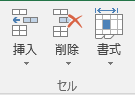
注: 選択した行の上に新しい行が挿入されます。
行を削除する
-
行を選択します。
-
[ホーム] > [削除] > [シート行の削除] を選択します。または、選択した行を右クリックし、[削除] を選択 します。
セルを挿入する
-
セルまたはセルの範囲を選択します。
-
選択したセルを右クリックし、[挿入] を選択します。
-
[ 挿入 ] ボックスで、オプションを選択します:
![[挿入] ボックス](https://support.content.office.net/ja-jp/media/982c5a2e-7ef6-4d07-8a55-135422def463.png)
-
[右方向にシフト] – セルを右方向にシフトして、新しいセルのためのスペースを作ります。
-
[下方向にシフト] – セルを下方向にシフトして、新しいセルのためのスペースを作ります。
-
[行全体] – 新しい行を挿入します。
-
[列全体] – 新しい列を挿入します。
-
-
[OK] を選びます。










